Как увеличить размер шрифта на Mac в Safari: MacBook Pro, Air, iMac
Apple утверждает, что macOS является самой продвинутой операционной системой с дополнительными функциями, чем другие компьютерные операционные системы. Помимо автономного режима, вы также можете получить браузер Safari с инновационным шаблоном. так что получите совет, как изменить размер шрифта в Safari на macOS или Mac OS X.
Вы можете легко настроить размер шрифта, ущипнув веб-страницу Zoom в браузере Safari iOS. Но вы не можете сделать это на своем компьютере Mac. Вот почему в этом пошаговом руководстве я покажу вам золотой ключ к просмотру веб-страниц с большим размером шрифта. Для этого внимательно прочтите мое руководство и наслаждайтесь большим шрифтом в браузере Safari Mac OS.
У вас проблемы с крошечными шрифтами Safari или проблемы с физическим зрением на вашем ноутбуке? Тогда примите нашу рекомендацию, потому что вам не нужны большие шрифты внутри Safari и держитесь подальше от мелкого надоедливого текста. После указанного изменения размера шрифта в Safari Mac. Вы можете просматривать каждую веб-страницу с желаемым размером шрифта. Кроме тех сайтов, на которых уже указан фиксированный размер шрифта.
Пошаговое руководство по изменению размера текста в браузере Safari на Mac
Шаг 1. Запустите последнюю версию Safari на MacBook Air, MacBook Pro или iMac.
Шаг 2. Нажмите Safari в верхнем меню.
Шаг 3. Теперь выберите «Настройки»… (Он появляется в нижней части ярлыка «Расширения Safari…»)
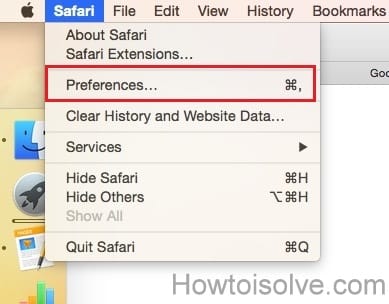
Шаг 4. Нажмите «Расширенный параметр» и выберите «Доступность», затем установите там флажок («Никогда не используйте размер шрифта меньше, чем»).
Шаг 5. Теперь выберите размер шрифта.
Вы можете установить минимальный размер шрифта-9 и максимальный размер шрифта 24. – Никогда не используйте размер шрифта меньше 9.

Вот и все.
Пожалуйста, поделитесь своим мнением в поле для комментариев. И попробуйте поделиться своим опытом об изменении размера шрифта в Safari на MacBook Pro и MacBook Air.